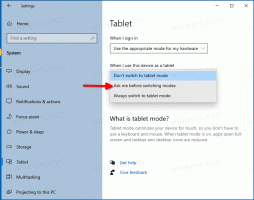Slik endrer du Game DVR Capture-mappe i Windows 10
Som du kanskje allerede vet, er det et innebygd Game DVR-verktøy i Windows 10 som lar deg ta skjermbilder og spille inn spillvideoer for spill du spiller i operativsystemet. Som standard lagres dette innholdet på systemstasjonen under brukerprofilen din. Slik endrer du plasseringen til Game DVR Capture Folder i Windows 10.
Annonse
Spillbaren var en del av den innebygde Xbox-appen i Windows 10. Fra og med Windows 10 build 15019, er det et frittstående alternativ i Innstillinger. Det gir et spesielt grafisk brukergrensesnitt som kan brukes til å ta opp skjermens innhold, fange spillet ditt og lagre det som en video, ta skjermbilder og så videre.

Noen brukere er ikke fornøyd med Game DVRs standardinnstillinger. Mens det er mulig å deaktiver den helt, er det kanskje ikke et alternativ for deg, hvis du bruker appen av og til.
Som standard lagres innspilte videoer som en .mp4-fil, og skjermbilder lagres som en .png-fil i mappen C:\Users\ditt brukernavn\Videos\Captures. Slik endrer du denne mappen.
For å endre Game DVR Capture-mappen i Windows 10, gjør følgende.
- Åpen Filutforsker.
- Gå til mappen Denne PCen\Videos.
- Høyreklikk på "Captures"-mappen og velg Egenskaper.

- I Egenskaper, gå til fanen Plassering og klikk på Flytt-knappen.

- Velg en ny plassering for Captures-mappen.

Du er ferdig!
Tips: For å åpne mappen Videoer raskere kan du kopiere og lime inn følgende linje i filutforskerens adresselinje eller i tekstboksen i Kjør-dialogen (Vinne + R).
C:\Brukere\%brukernavn%\Videoer
Merk: Ikke velg roten til en stasjon, f.eks. D:. Hvis du prøver å gjenopprette standardplasseringen til "Captures"-mappen senere, får du en feilmelding.
Hvis du er på et lokalt nettverk, kan du velge en nettverksdeling som den nye destinasjonsmappen for "Captures"-mappen. Du kan angi nettverksplasseringsbanen direkte, bruke dialogboksen for nettverkssøk eller peke dialogboksen for mappesøk en kartlagt stasjon.
Når du flytter mappen, kan du være interessert i å sjekke om den nye banen er riktig angitt og operativsystemet bruker riktig mappe. Det er en rekke måter å finne din nåværende Game DVR Capture-mappens plassering. Den raskeste er Innstillinger-appen, som følger.
Hvordan se den gjeldende Game DVR Capture-mappens plassering
- Åpen Innstillinger.
- Gå til Gaming -> Spill DVR.
- Sjekk mappebanen for spillklipp og skjermbilder under Lagre opptak.

Det er det.